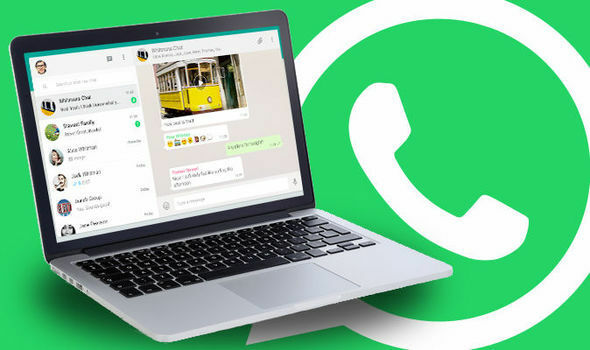- Mungkin ada beberapa faktor di balik WhatsApp Web tidak berfungsi. Itu klien web tidak berfungsi mungkin karena koneksi jaringan atau peramban isu.
- Pertama-tama, periksa apakah WhatsApp sedang down atau tidak. Kemudian, fokus pada browser Anda, dan hapus cookie, instal pembaruan terbaru, dan pulihkan pengaturan default.
- Jika Anda memiliki masalah lain dengan WhatsApp yang ingin Anda pelajari beberapa tips dan trik, lihat kami bagian WhatsApp.
- Ada banyak aplikasi web di luar sana dan waktu apa yang lebih baik untuk menggunakannya daripada sekarang? Kunjungi kami Kategori Aplikasi Web untuk beberapa masalah dan solusi terkait.

Bagaimana cara memperbaiki masalah WhatsApp Web?
- Apakah WhatsApp Mati?
- Periksa Kompatibilitas Peramban
- Periksa Pembaruan Peramban
- Hapus Cookie Peramban
- Setel Ulang Peramban
- Matikan Perangkat Lunak VPN
- Nyalakan dan Matikan Mode Pesawat di Ponsel
- Setel Ulang Pengaturan Jaringan iPhone
- Buka Pemecah Masalah Koneksi Internet
- Perbesar Halaman Web WhatsApp untuk Memindai Kode QR
Ada apa Web memungkinkan pengguna Android dan iOS untuk membuka aplikasi perpesanan mereka di PC browser.
Itu Ada apa status blog, Klien web kami hanyalah perpanjangan dari ponsel Anda: browser web mencerminkan percakapan dan pesan dari perangkat seluler Anda.
Menghubungkan ke klien web itu biasanya relatif mudah. Namun, beberapa pengguna telah menyatakan dalam posting forum bahwa WhatsApp Web tidak berfungsi di browser mereka.
Mungkin ada beberapa faktor di balik WhatsApp Web tidak berfungsi. Klien web tidak berfungsi mungkin karena koneksi jaringan atau masalah browser.
Atau mungkin perangkat lunak yang digunakan pengguna tidak kompatibel dengan WhatsApp Web. Ini adalah beberapa resolusi yang dapat memperbaiki WhatsApp Web.
Bagaimana cara memperbaiki WhatsApp Web jika tidak berfungsi?
Apa solusi terbaik untuk memperbaiki WhatsApp Web? Pertama-tama, periksa apakah WhatsApp sedang down atau tidak. Kemudian, fokus pada browser Anda, dan hapus cookie, instal pembaruan terbaru, dan pulihkan pengaturan default.
Jika masalah berlanjut, gunakan solusi pemecahan masalah tambahan. Anda akan menemukannya di bawah.
Langkah 1: Apakah WhatsApp Down?
Pertama, periksa apakah WhatsApp Web umumnya down. Mungkin server klien web sedang down. Pengguna dapat memeriksa apakah klien web sedang down di downdetector.com situs web.
Downdetector.com saat ini menyoroti bahwa server WhatsApp tidak down. Namun, jika WhatsApp sedang down, pengguna harus menunggu hingga klien web kembali aktif.
Langkah 2: Periksa Kompatibilitas Browser
WhatsApp Web tidak berfungsi untuk pengguna yang menggunakan browser yang tidak didukungnya.
Jadi beberapa pengguna WhatsApp mungkin perlu memeriksa kompatibilitas browser sebelum terhubung ke klien web aplikasi.
Google Chrome, Safari, Firefox, Opera, dan Edge adalah browser yang kompatibel dengan WhatsApp Web.
Sehingga tidak termasuk browser seperti Vivaldi, Internet Explorer, dan Maxthon yang memiliki jutaan pengguna.
Pengguna yang menjelajah dengan browser yang tidak kompatibel perlu menginstal alternatif yang kompatibel dengan WhatsApp.
Langkah 3: Periksa Pembaruan Browser
Ingatlah bahwa WhatsApp Web mungkin masih tidak berfungsi di browser yang tampaknya kompatibel dan perlu diperbarui.
WhatsApp Web tidak selalu mendukung setiap versi Chrome, Firefox, Opera, dll. Jadi pastikan browser Anda adalah versi terbaru.
Pengguna Chrome dapat memeriksa pembaruan browser dengan mengeklik Sesuaikan Google Chrome tombol > Tolong > Tentang Google Chrome. Itu akan membuka tab yang ditunjukkan langsung di bawah.
Chrome akan otomatis memperbarui dirinya sendiri, dan pengguna kemudian dapat menekan a Luncurkan kembali tombol untuk memulai ulang browser.

Langkah 4: Hapus Cookie Peramban
WhatsApp Web tidak berfungsi mungkin karena cookie browser yang rusak. Itu terutama terjadi ketika ada kue >pesan kesalahan</span> muncul di browser.
Ini adalah bagaimana pengguna Chrome dapat menghapus cookie.
- Klik Sesuaikan Google Chrome tombol menu di kanan atas jendela browser.
- Klik Lebih Banyak Alat > Menghapus data pencarian untuk membuka jendela dalam bidikan langsung di bawah.

- Pilih Cookie dan data situs lainnya pilihan.
- tekan Hapus data tombol untuk menghapus cookie.
Langkah 5: Setel Ulang Peramban
Opsi reset browser dapat berguna untuk memperbaiki aplikasi web dan klien yang tidak berfungsi.
Sebagian besar browser menyertakan opsi pengaturan ulang yang akan mengembalikannya ke pengaturan default, menghapus data penjelajahan (seperti cookie), dan menonaktifkan ekstensi.
Dengan demikian, menyetel ulang browser akan menghapus datanya dan memastikan tidak ada ekstensi yang dapat menghambat aplikasi atau halaman web. Beginilah cara pengguna Chrome menyetel ulang browser tersebut.
- Masukkan chrome://settings/ di bilah URL browser, dan tekan tombol Enter.
- Gulir ke bawah tab Pengaturan, dan klik Maju untuk memperluas pilihannya.
- Gulir ke bawah ke bagian bawah tab di mana pengguna dapat memilih Kembalikan pengaturan ke default aslinya pilihan yang ditunjukkan langsung di bawah ini.

- Klik Pulihkan pengaturan ke default aslinya untuk membuka kotak dialog Atur ulang pengaturan.

- Klik Setel ulang pengaturan untuk menyetel ulang Google Chrome.
Langkah 6: Matikan Perangkat Lunak VPN
Perangkat lunak klien VPN dan jaringan dapat menimbulkan masalah konektivitas dengan WhatsApp Web. Jadi pengguna harus mematikan perangkat lunak VPN sebelum membuka WhatsApp Web di browser mereka.
Pengguna VPN biasanya dapat menonaktifkan VPN di Windows 10 dengan mengklik kanan ikon baki sistem perangkat lunak VPN mereka dan memilih a Memutuskan pilihan.
Perangkat lunak kemudian mungkin memberikan beberapa instruksi lebih lanjut untuk memutuskan sambungan.
Langkah 7: Hidupkan dan Matikan Mode Pesawat di Ponsel
WhatsApp Web mungkin tidak berfungsi karena masalah konektivitas telepon. Klien web, bagaimanapun, adalah perpanjangan dari perangkat seluler.
Beralih Mode pesawat hidup dan mati lagi dapat memperbaiki koneksi seluler Android dan iOS.
Untuk mengaktifkan/menonaktifkan Mode Pesawat di iPhone, ketuk Pengaturan dan aktifkan Mode pesawat menyala selama sekitar setengah menit. Kemudian alihkan Mode pesawat mati lagi.
Pengguna ponsel Android dapat beralih Mode pesawat hidup/mati dari Jaringan & Internet dalam Pengaturan.
Langkah 8: Atur Ulang Pengaturan Jaringan iPhone
Menyetel ulang pengaturan jaringan juga dapat memperbaiki konektivitas WhatsApp Web untuk iPhone. Menyetel ulang pengaturan jaringan akan mengembalikannya ke default pabrik.
Untuk mengatur ulang pengaturan jaringan pada iPhone, buka Pengaturan dan pilih Umum > Setel ulang. Kemudian pengguna iPhone dapat memilih Setel Ulang Pengaturan Jaringan pilihan.
Langkah 9: Buka Pemecah Masalah Koneksi Internet
Beberapa pengguna mungkin perlu menyelesaikan masalah konektivitas pada PC mereka untuk memperbaiki WhatsApp Web.
Pemecah masalah Koneksi Internet dapat berguna untuk memperbaiki masalah konektivitas internet, yang kemudian mungkin juga memperbaiki WhatsApp Web.
Ini adalah bagaimana pengguna dapat membuka pemecah masalah Koneksi Internet di Windows 10.
- Buka Cortana dengan menekan tombol Ketik di sini untuk mencari tombol bilah tugas.
- Masukkan 'pemecahan masalah' di kotak pencarian.
- Klik Troubleshoot untuk membuka jendela Pengaturan yang ditunjukkan langsung di bawah.

- Pilih Koneksi Internet dan klik Jalankan pemecah masalah untuk membuka jendela dalam bidikan langsung di bawah.

- Pemecah masalah akan menampilkan dua opsi. Jika Anda dapat membuka halaman web di browser Anda, pilih Bantu saya terhubung ke halaman web tertentu pilihan.
- Kemudian masukkan URL Web WhatsApp di kotak teks.

- tekan Lanjut tombol. Maka pemecah masalah mungkin memberikan beberapa perbaikan WhatsApp Web.
Langkah 10: Perbesar ke Halaman Web WhatsApp untuk Memindai Kode QR
Pengguna WhatsApp perlu menangkap kode QR dengan ponsel mereka untuk memanfaatkan klien web aplikasi. Kamera ponsel resolusi rendah tidak selalu menangkap kode QR dengan jelas.
Dengan demikian, WhatsApp Web tidak berfungsi untuk pengguna yang tidak dapat menangkap kode QR dengan kamera ponsel mereka.
Untuk memastikan telepon menangkap kode QR, coba perbesar ke halaman Web WhatsApp dengan menekan Ctrl dan + hotkey.
Tombol pintas itu akan memperbesar halaman dan memperluas kode QR. Kemudian coba pindai kode QR lagi.
Resolusi di atas mungkin memperbaiki WhatsApp Web untuk banyak pengguna. Namun, jika lebih banyak perbaikan diperlukan, lihat ini Konektivitas WhatsApp artikel.
Pertanyaan yang Sering Diajukan
Untuk mulai menggunakan web WhatsApp, pertama-tama, Anda perlu membuka halaman web di browser Anda dan pergi ke web WhatsApp. Kemudian gunakan WhatsApp di ponsel Anda untuk memindai kode QR yang muncul di layar. Jika tidak berfungsi, baca kami panduan ahli untuk memperbaikinya.
Ya, tetapi perlu diingat bahwa ponsel Anda harus tetap terhubung ke internet agar klien web WhatsApp berfungsi. Tentu saja, Anda tidak akan dapat menggunakannya jika tidak ada koneksi internet di komputer Anda.
Mungkin Anda perlu perbarui aplikasi di ponsel Anda. Ketik Toko di bilah Pencarian, buka, lalu klik akun Anda. Pilih Unduh dan Pembaruan dan klik Periksa Pembaruan.